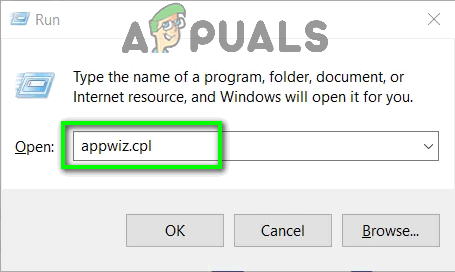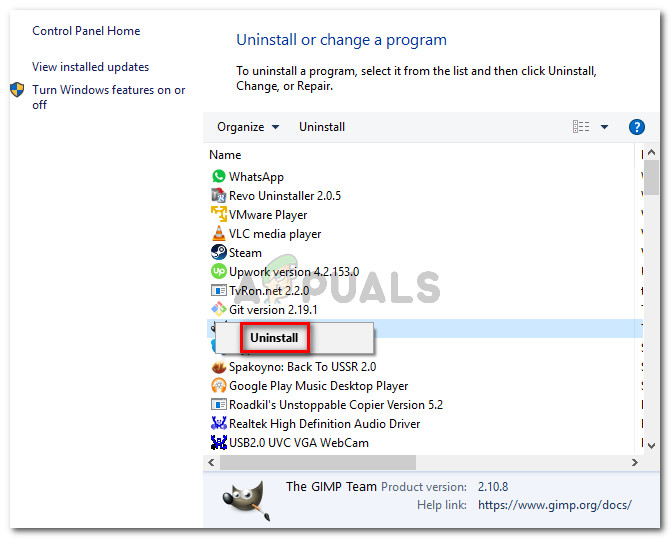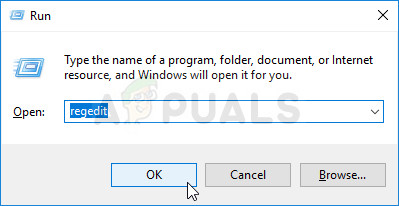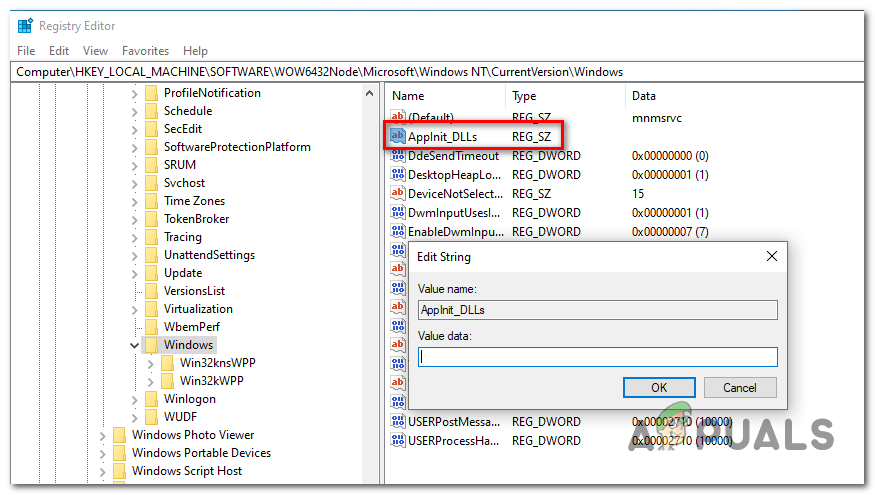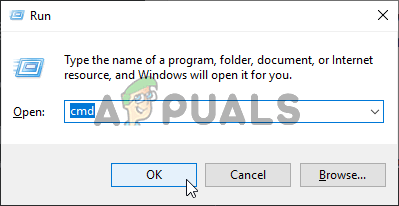Тхе 0кц0000006 грешка се обично сусреће када корисници покушавају да покрену одређене извршне датотеке најчешће уграђене у Висуал Студио или када покрећу одређене Висуал Басиц скрипте . 0кц0000006 грешка код НТСТАТУС што значи СТАТУС_ИН_ПАГЕ_ЕРРОР.

0кц0000006 грешка (СТАТУС_ИН_ПАГЕ_ЕРРОР)
Уобичајено је видети ову конкретну грешку када покушавате да покренете извршну датотеку са мрежног волумена. Ово је највероватније због повремених проблема које олакшава презаштитни заштитни зид или АВ пакет. Међутим, ово лажно позитивно стање такође може бити узроковано погрешном вредношћу регистра АппИнст_ДЛЛс или неком врстом оштећења система.
Метод 1. Деинсталирање пакета АВ / заштитног зида треће стране
Ако наиђете на проблем док покушавате да покренете извршну датотеку са мрежног волумена и користите пакет независних произвођача, велика је вероватноћа да се проблем јавља због лажно позитивног стања које присиљава сигурносни пакет да прекине везу са мрежом обим мреже.
Белешка: Најчешће се наводи да је Касперски одговоран за изазивање ове одређене поруке о грешци.
У случају да је овај сценарио применљив на вашу тренутну ситуацију, имате два начина да напредујете:
- Опција 1: Успоставите правило беле листе у антивирусном програму или заштитном зиду које искључује извршну датотеку која је означена као безбедносна претња.
- 2. опција: Деинсталирајте независни пакет који узрокује лажно позитивне вредности и вратите се на подразумевану безбедносну апликацију (Виндовс Дефендер)
Опција 1 је теже применити, јер ће кораци успостављања изузетака бити специфични за пакет независних произвођача који користите. Ако не знате како то да урадите, потражите на мрежи кораке за то помоћу АВ / заштитног зида.
Ако желите да идете за 2. опција , ево детаљних упутстава о деинсталирању независног пакета / заштитног зида који узрокују проблем:
- Отвори а Трцати дијалошки оквир притиском на Виндовс тастер + Р. . Следеће, откуцајте ‘Аппвиз.цпл’ и притисните Ентер да се отвори Програми и функције мени.
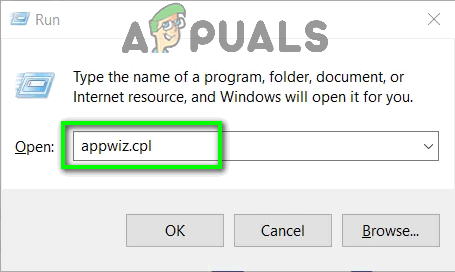
Укуцајте „аппвиз.цпл“ у дијалог Покрени и притисните Ентер
- Једном када успете да уђете у Програми и функције менију, померите се низ листу инсталираних апликација и пронађите независну заштиту коју желите да деинсталирате. Након што успете да пронађете апликацију, кликните десним тастером миша на њу и одаберите Деинсталирај из новоотвореног контекстног менија.
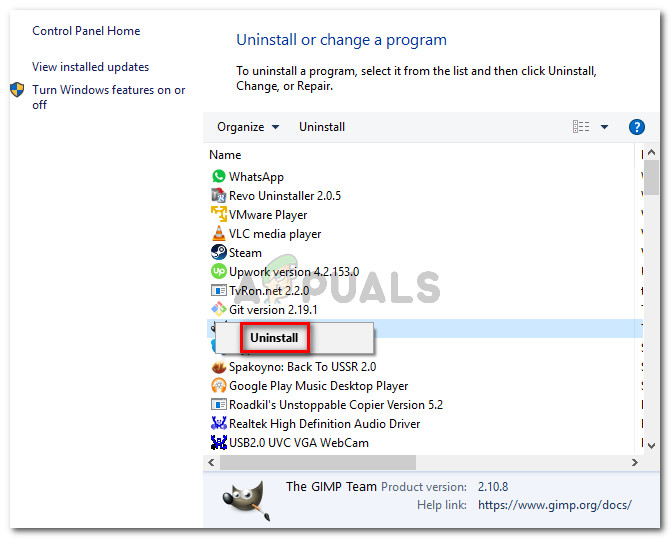
Деинсталирање безбедносни пакет
- Унутар упита за деинсталацију следите упутства на екрану да бисте довршили овај поступак, а затим поново покрените рачунар да бисте довршили операцију.
Белешка : У случају да желите да предузмете додатни километар и осигурате да иза себе не остављате остатке датотека које би могле да изазову исто понашање, ево кратког водича о уклањање преосталих датотека вашег недавно деинсталираног АВ пакета . - Када се следеће покретање доврши, уграђени АВ (Виндовс Дефендер) већ треба да буде активан. Погледајте да ли можете поново да поновите проблем покушајем покретања исте извршне датотеке која је претходно узроковала 0кц0000006 Грешка (СТАТУС_ИН_ПАГЕ_ЕРРОР).
У случају да проблем и даље није решен, пређите на следеће потенцијално решење у наставку.
Метод 2. Чишћење вредности кључа АппИнст_ДЛЛс
Испоставило се да се ова одређена грешка може појавити и због одређеног кључа регистра који прати број отказивања и неочекиваних смрзавања које на крају утичу на апликације независних произвођача. Међутим, овај одређени кључ има потенцијал да се поквари и, у неким околностима, може присилити ваш систем да покрене 0кц0000006 грешка (СТАТУС_ИН_ПАГЕ_ЕРРОР) када није случај.
Ако мислите да је овај сценарио применљив, следите упутства у наставку како бисте били сигурни да нема лажно позитивних резултата повезаних са смањењем перформанси, грешке у регистру , Смањење РАМ-а, фрагментиране датотеке, непотребне или сувишне инсталације програма које би могле присилити систем да покрене 0кц0000006 грешка:
- Притисните Виндовс тастер + Р. отворити а Трцати Дијалог. Следеће, откуцајте ‘Регедит’ и притисните Ентер да отворите уређивач регистра. Ат УАЦ (контрола корисничког налога) , кликните да за додељивање административних привилегија.
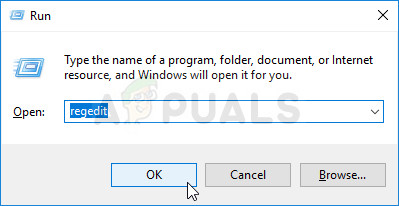
Покретање уређивача регистратора
- Када уђете у уређивач регистра, користите одељак са леве стране да бисте дошли до следеће локације:
Цомпутер ХКЕИ_ЛОЦАЛ_МАЦХИНЕ СОФТВАРЕ ВОВ6432Ноде Мицрософт Виндовс НТ ЦуррентВерсион Виндовс
Белешка: До ове локације можете доћи ручно или можете одмах доћи тако што ћете је налепити директно у траку за навигацију и притиснути Ентер.
- Када успете да дођете до тачне локације, пређите на десни одељак Уређивача регистра и двапут кликните на Апплнит_ДЛЛс . Кад уђете, избришите тренутну вредност и кликните У реду да бисте сачували промене.
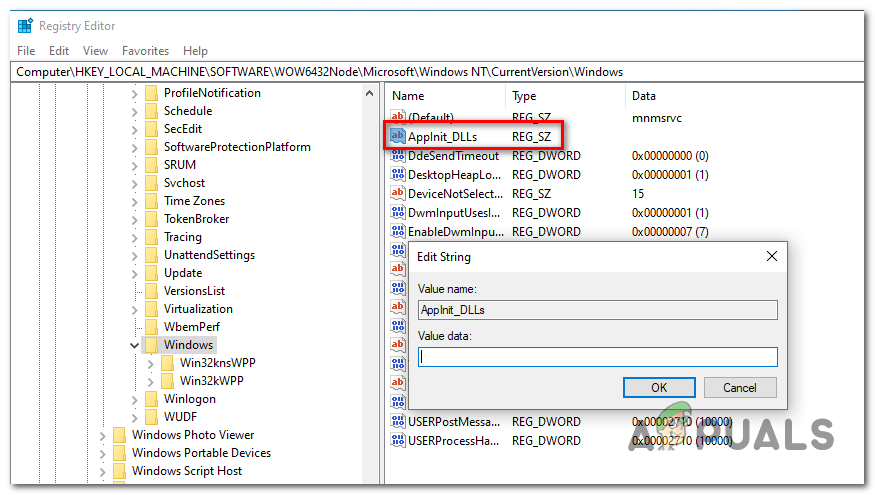
Брисање вредности Апплнит_ДЛЛс
- Једном вредност од Апплнит_ДЛЛс је избрисано, поново покрените рачунар и погледајте да ли је проблем решен при следећем покретању рачунара.
У случају да је исто 0кц0000006 грешка и даље траје, пређите на следеће потенцијално решење у наставку.
Метод 3. Покретање ДИСМ и СФЦ скенирања
Ако вам ниједан од метода у наставку није дозволио да поправите 0кц0000006 грешка, шансе су да је проблем узрокован недоследношћу системске датотеке коју је олакшала нека врста корупције. Неколико погођених корисника који су се мучили да реше проблем известили су да је проблем решен након што су покренули неколико уграђених услужних програма способних за решавање оштећења системске датотеке - СФЦ (Провера системских датотека) и ДИСМ (сервисирање и управљање сликама за примену).
Важно је схватити да СФЦ и ДИСМ имају различите приступе када је реч о отклањању оштећења системских датотека. Због тога је најбољи приступ користити их заједно како бисте побољшали шансе за решавање проблема.
СФЦ је много ефикаснији у отклањању логичких грешака јер се ослања на локално ускладиштену кеш меморију да би заменио оштећене датотеке здравим копијама. С друге стране, ДИСМ ослања на ВУ (Виндовс Упдате) компонента за замену оштећених датотека здравим еквивалентима.
Ево шта треба да урадите да бисте покренули ДИСМ и СФЦ са повишеног ЦМД упита:
- Притисните Виндовс тастер + Р. отворити а Трцати Дијалог. Следеће, откуцајте „Цмд“ у оквир за текст и притисните Цтрл + Схифт + Ентер да бисте отворили повишен ЦМД упит. А кад видите УАЦ (контрола корисничког налога) , кликните да за додељивање административних привилегија.
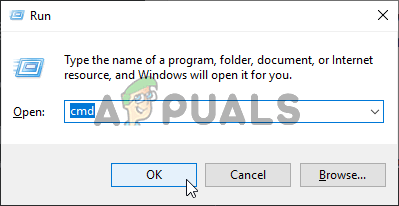
Покретање командне линије
- Када успете да уђете у повишени ЦМД одзив, откуцајте следећу команду и притисните Ентер да бисте покренули СФЦ скенирање:
сфц / сцаннов
Белешка : Пре него што започнете ово скенирање, важно је да схватите да прекид ове операције није опција. Ако ово урадите, ваш систем би могао бити изложен додатним логичким грешкама које би могле произвести друге поруке о грешкама у будућности. Ова операција може потрајати неколико сати, чак и ако се не пријаве грешке, не брините превише. СФЦ је познат по томе што није пријавио податке који су замењени.
- По завршетку операције, поново покрените рачунар и погледајте да ли је проблем решен при следећем покретању система. Када се заврши следећа секвенца покретања, следите корак 1 поново да бисте отворили још један повишени ЦМД терминал.
- Када се вратите на повишен ЦМД одзив, откуцајте следећу команду и притисните Ентер да бисте покренули ДИСМ скенирање:
ДИСМ / Онлине / Цлеануп-Имаге / РестореХеалтх
Белешка: Пре започињања ове операције, пресудно је осигурати да ваш интернет конекција је стабилан. Имајте на уму да се ДИСМ у великој мери ослања на компоненту ВУ за преузимање свежих копија да би заменио лоше податке.
- По завршетку скенирања, поново покрените рачунар и погледајте да ли је проблем решен при следећем покретању система.
У случају да се исти проблем и даље јавља, пређите на последњу методу у наставку за упутства о освежавању сваке компоненте ОС-а.
Метод 4. Извођење поправке за инсталирање
Ако вам ниједна од потенцијалних исправки није помогла, врло је вероватно да проблем са којим се сусрећете не може бити решен уобичајено. У овом случају, једини начин који ће вам омогућити да решите проблем је освежавањем сваке Виндовс компоненте.
Најлакши начин да то урадите без губитка личних података је извршење поправке (поступак надоградње на месту. Али најсигурнији начин за то је коришћење компатибилног инсталационог медија.
БЕЛЕШКА : Ако немате компатибилни инсталациони медиј, ево како направити један за Виндовс 10 .
Када га припремите, следите упутства ( овде ) за упутства о томе како извршити поступак инсталације поправке.
5 минута читања